カメラロールからの写真にSnapchatフィルターを配置する方法
公開: 2022-04-09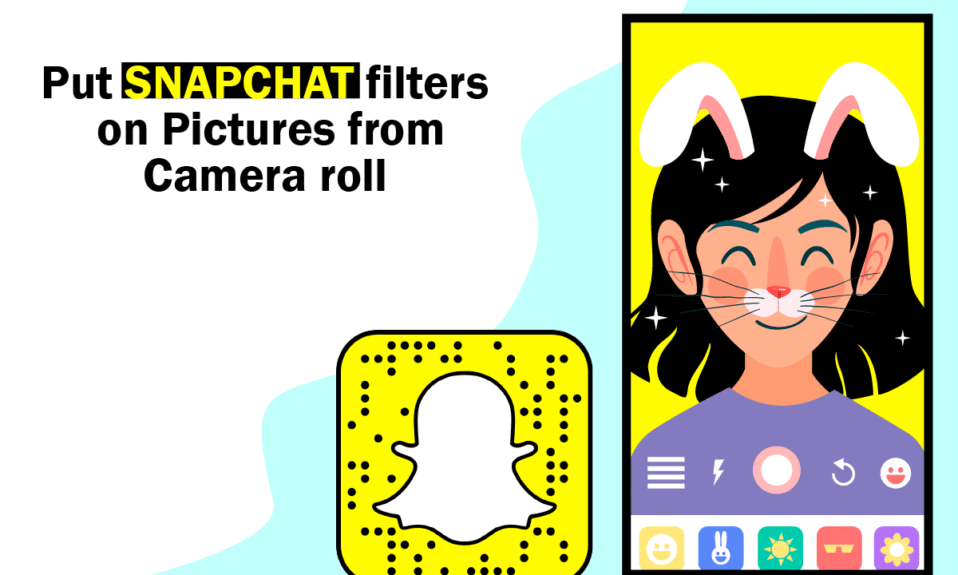
今日の世紀では、ソーシャルメディア、特にSnapchatは、命を救うテクノロジーの1つです。 Snapchatに関しては、あらゆる年齢の個人にとって最高のアプリの1つと広く見なされています。 Snapchatは、拡張現実とこれらの愛らしいステッカーのおかげで、あなたの頼りになる写真撮影アプリです。 CameraRollの写真にSnapchatフィルターを適用する方法を尋ねられるかもしれません。 次に、あなたは正しい場所にいます。 この記事はあなたに同じ答えを与えるでしょう。 読み続けて。
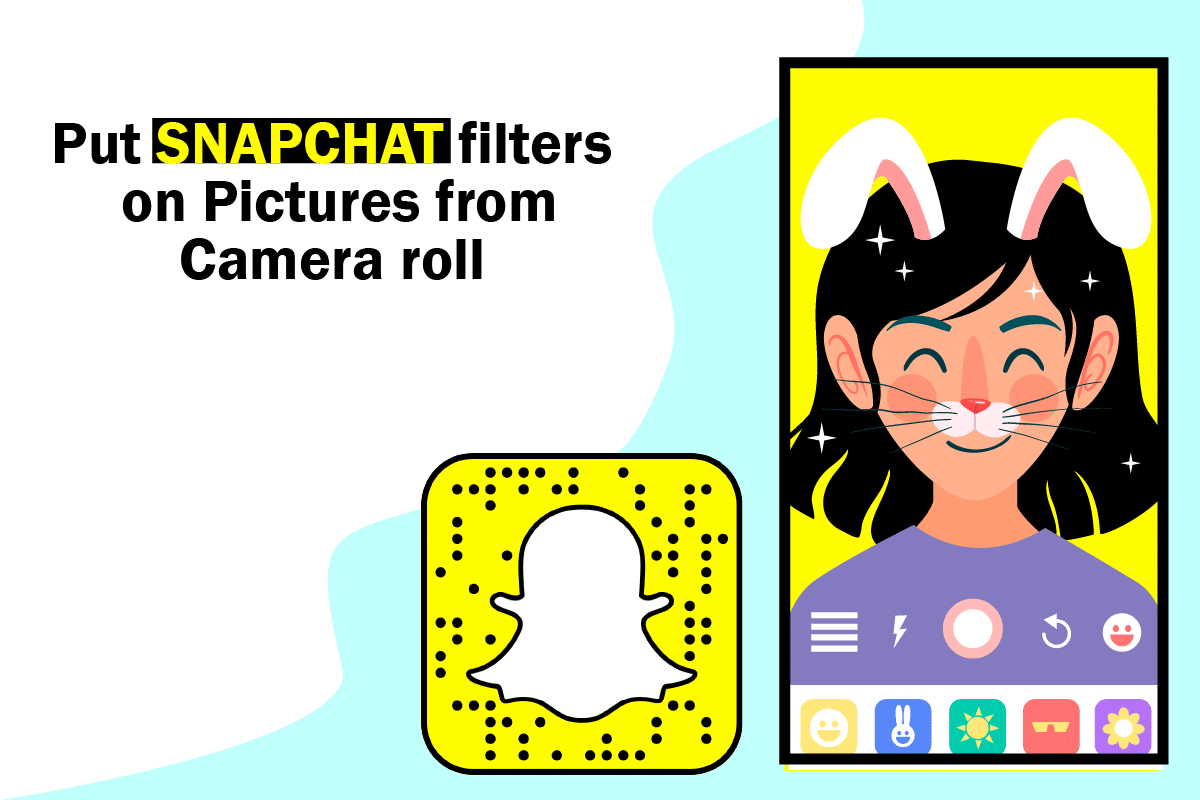
コンテンツ
- カメラロールからの写真にSnapchatフィルターを配置する方法
- 方法1:投稿されたスナップにフィルターを追加する
- 方法2:カメラロール画像に効果を追加する
- 方法3:カメラロール画像にSnapchatフィルターを追加する
- オプション1:SweetLiveFilterを使用する
- オプション2:Snapchatにフィルターを使用する
カメラロールからの写真にSnapchatフィルターを配置する方法
Snapchatフィルターは、アプリで魅力的で面白いコンテンツを作成するための素晴らしいツールです。 通常、これらは人物の写真やスナップに適用される効果にすぎません。
- ステッカーのようなSnapchatフィルターはあなたの顔に完全に付着します。
- Snapchatフィルターの使用はかなり簡単です。
- 実際には、写真に適用するのは本当に簡単です。 写真を撮り、幸せそうな顔の絵文字記号をタップして、さまざまな楽しい効果を確認します。
- SnapchatフィルターはSnapchatカメオと同じではありません。
- カメオはあなたの顔を動く人物の上に置きますが、人物の写真やビデオにもフィルターを適用します。
これで、Snapchatフィルターについて学習しました。 読み続けて、Snapchatフィルターをカメラロール写真に追加する方法とSnapchatフィルターを既存の写真に追加する方法を確認してください。
Snapchatは、ユーザーが数秒しか続かないテキストメッセージを送受信できる独自の機能でよく知られています。 会話の両端で、これらのメッセージが自動的に削除されます。 次に、とても楽しいスナップフィルターがあります。
- Snapchatの写真を撮るときとまったく同じように、カメラロールの写真にフィルターを追加してSnapchatに投稿できます。
- Snapchatには、ギャラリーの既存の画像にフィルターを適用できる組み込み機能はありません。
それでは、これらのアプリを使用してニーズを満たす方法を見てみましょう。
方法1:投稿されたスナップにフィルターを追加する
これに照らして、私たちはあなたの古いカメラロール写真をこの地域で生き返らせます。 Snapchatのストーリーや会話で彼らの電話ギャラリーからの画像を利用することを見てみましょう。 テクニックは簡単です。 Snapchatフィルターをカメラロール写真に追加する方法を見てみましょう。
1.スマートフォンでSnapchatアプリを開きます。

2.次に、[カメラ]タブで、 2枚の長方形のカードをタップします。
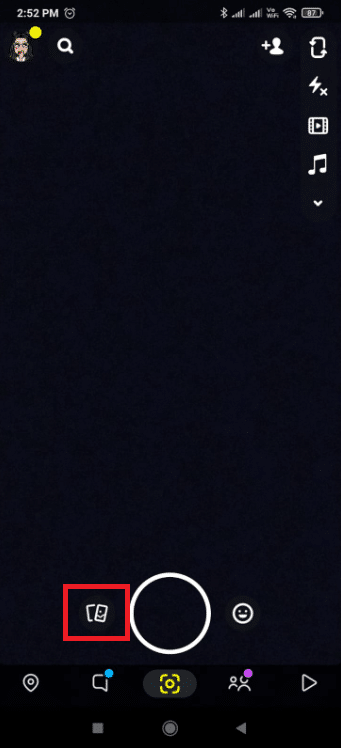
3.メモリページで、[カメラロール]オプションをタップします。
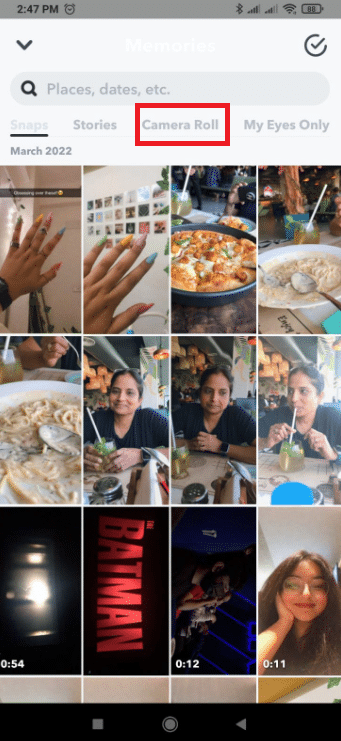
4.Snapchatで共有したい写真を選択します。
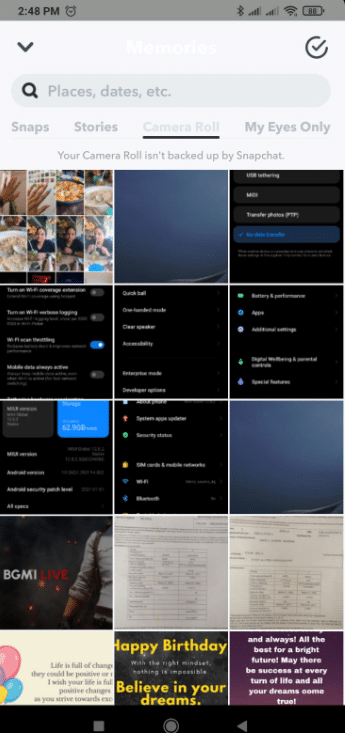
注:複数の画像をアップロードすることもできます。 これを行うには、任意の画像を長押しして、複数の写真の選択を開始します。
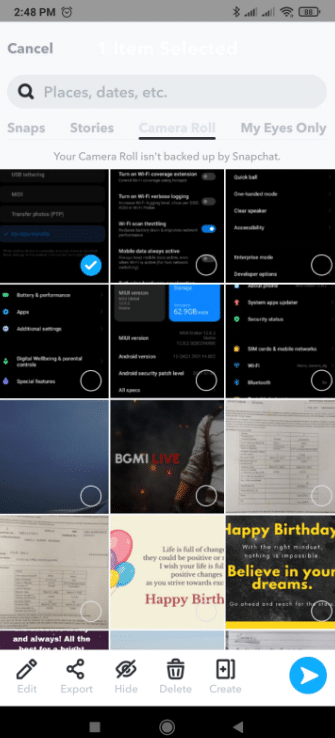
5.右下隅にある送信アイコンをタップします。
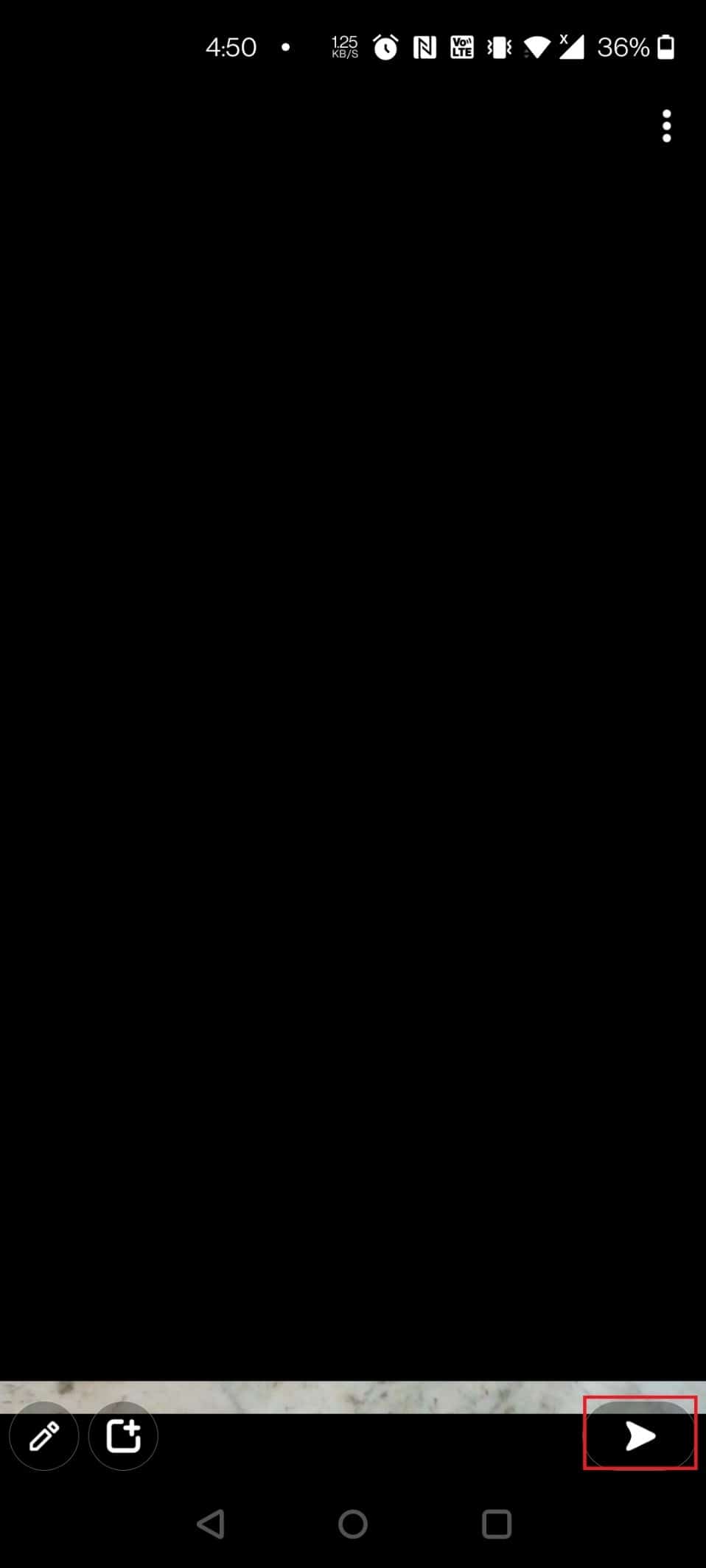
6. [マイストーリー]をタップします。
注:必要に応じて、他のオプションを選択することもできます。
![[マイストーリー]をタップします。カメラロールからの写真にSnapchatフィルターを配置する方法](/uploads/article/4449/L9OvM48J79msafRm.jpeg)
7.もう一度、下部にある送信アイコンをタップして画像を共有します。
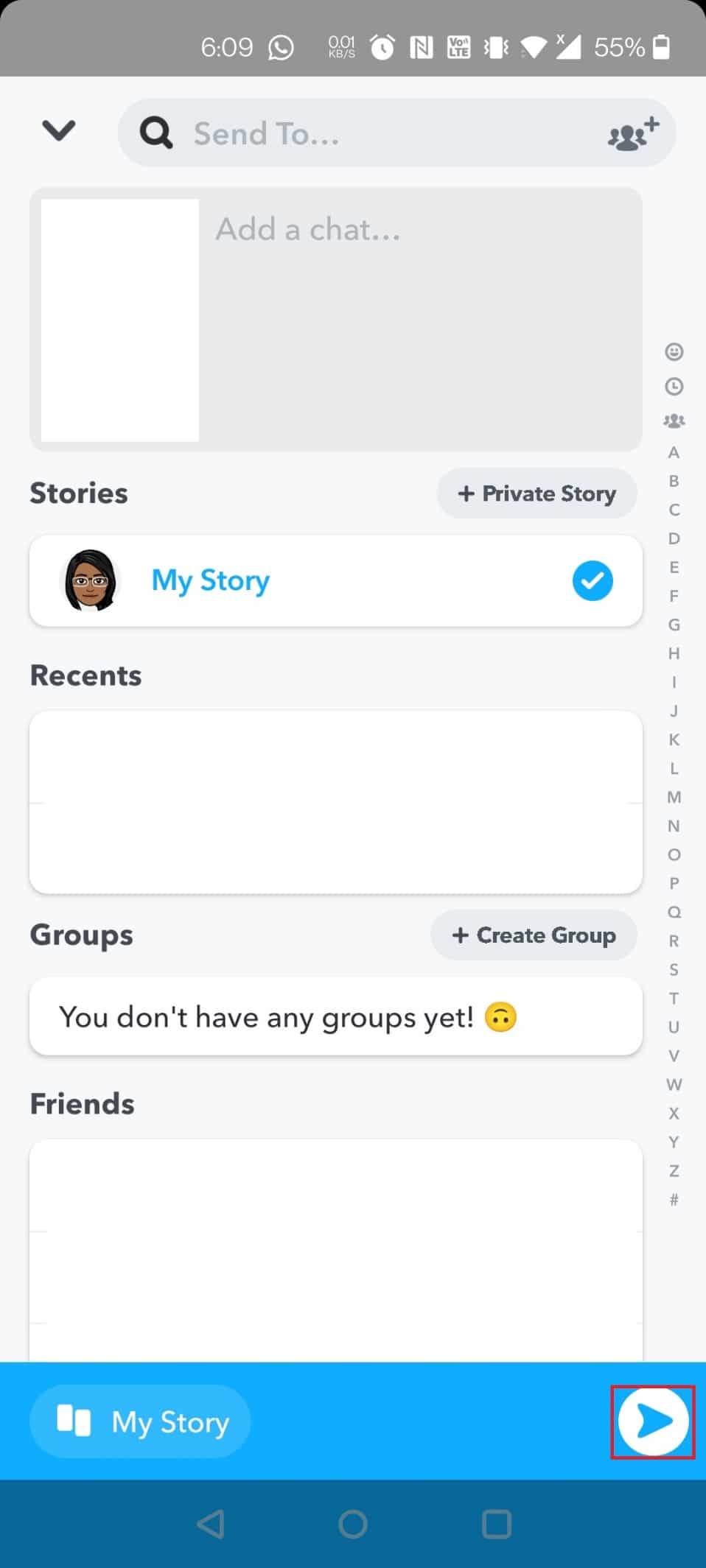
8.次に、下隅にある鉛筆アイコンをタップして、テキスト、効果、ステッカーをスナップに追加します。
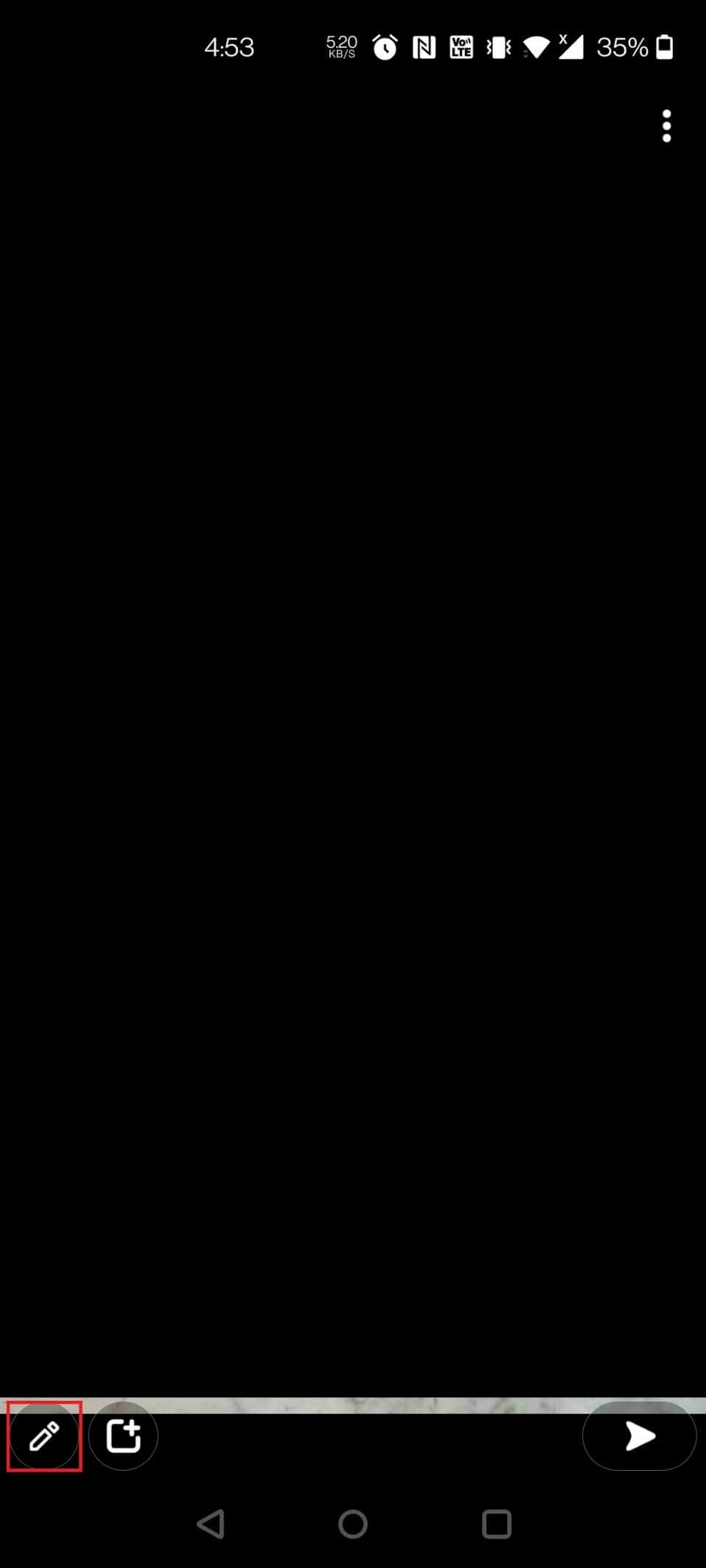
また読む: Snapchatエラーをロードするためにタップを修正する方法
方法2:カメラロール画像に効果を追加する
Snapchatフィルターを既存の写真に追加する方法についての質問に答える、ここに答えがあります。 ギャラリー内の画像に効果を適用するだけの場合は、以下の手順に従ってください。 CameraRollの写真にSnapchatフィルターを適用する方法を見てみましょう。
1.開始するには、 Snapchatアプリをタップして開きます。

2.写真を撮ってギャラリーにアクセスするために使用するボタンの横にある2枚の長方形のカードをタップします。
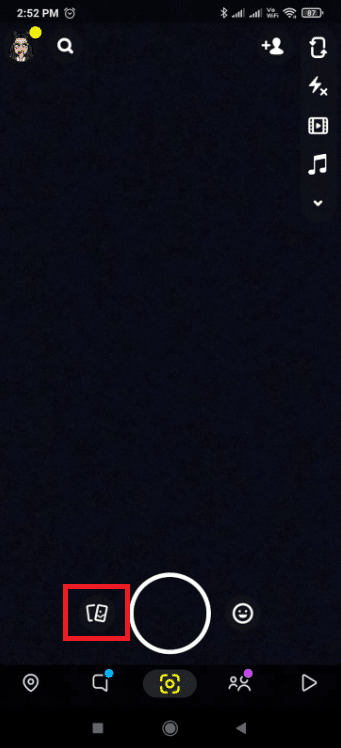
3.Snapchatフィルターとして使用する画像を選択します。
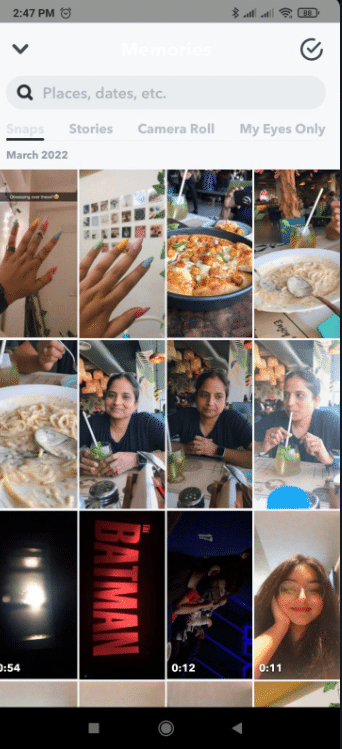
4.次に、 3つの縦のドットをタップします。

5.[スナップの編集]オプションを選択します。
![[スナップの編集]オプションを選択します。カメラロールからの写真にSnapchatフィルターを配置する方法](/uploads/article/4449/H6lJuPCUsu7LjE7l.png)
6.右または左にスワイプして、目的のフィルターを取得します。
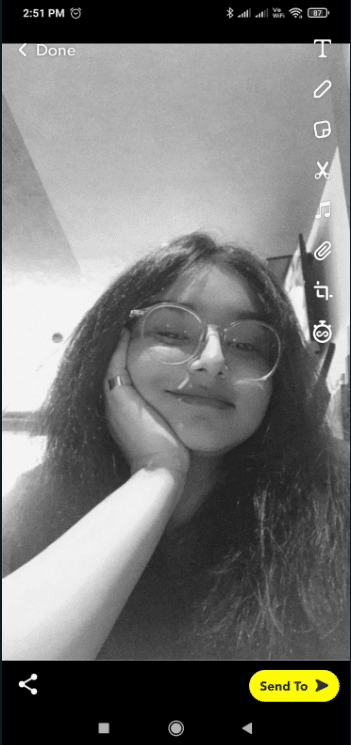
7.次に、下部にある[送信]をタップしてスナップを共有します。
![スナップを共有するには、下部にある[送信]をタップします](/uploads/article/4449/sWeM9i1WwXeBylzp.png)

8. [マイストーリー]をタップします。
注:必要に応じて、他のオプションを選択することもできます。
![[マイストーリー]をタップします。カメラロールからの写真にSnapchatフィルターを配置する方法](/uploads/article/4449/iQQ73pQfCZpDMgy5.jpeg)
9.もう一度、下部にある送信アイコンをタップして画像を共有します。
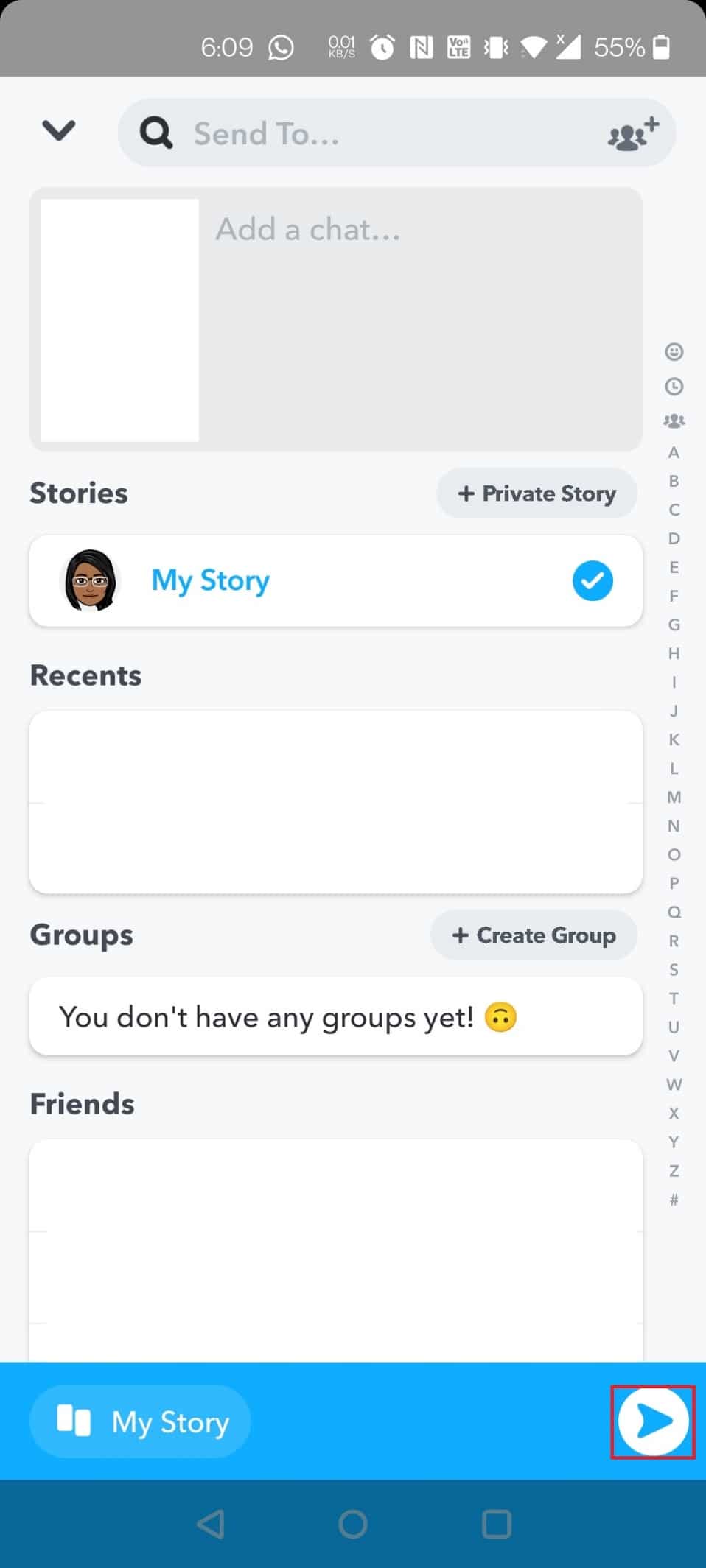
また読む: Snapchatがストーリーをロードしない問題を修正
方法3:カメラロール画像にSnapchatフィルターを追加する
Snapchatフェイスフィルターは、サードパーティのアプリを使用している場合に限り、カメラロールの写真に適用できます。
- Snapchatフィルターを使用するには、顔認識が必要です。
- カメラが開いていて、誰かの顔がカメラの方を向いている場合にのみ機能します。
- カメラから離れると認識機能は動作しません。
- フィルタを使用するには、リアルタイムの顔が必要です。
サードパーティのアプリを使用して、CameraRollの写真にSnapchatフィルターを適用する方法を見てみましょう。 さらに、結果はSnapchatの通常の結果と同じになります。
オプション1:SweetLiveFilterを使用する
1.開始するには、デバイスのPlayストアに移動します。
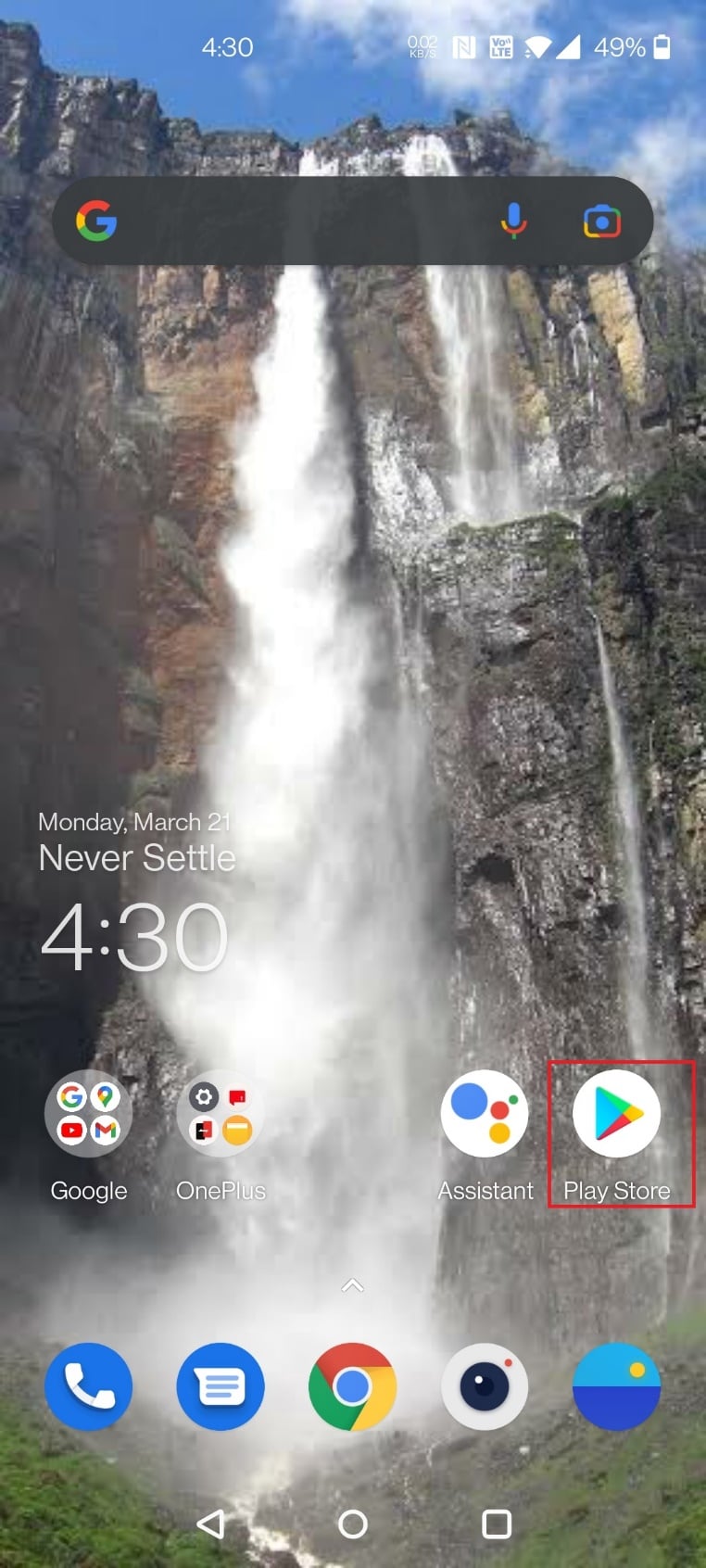
2. Sweet SnapLiveFilterアプリを検索してインストールします。
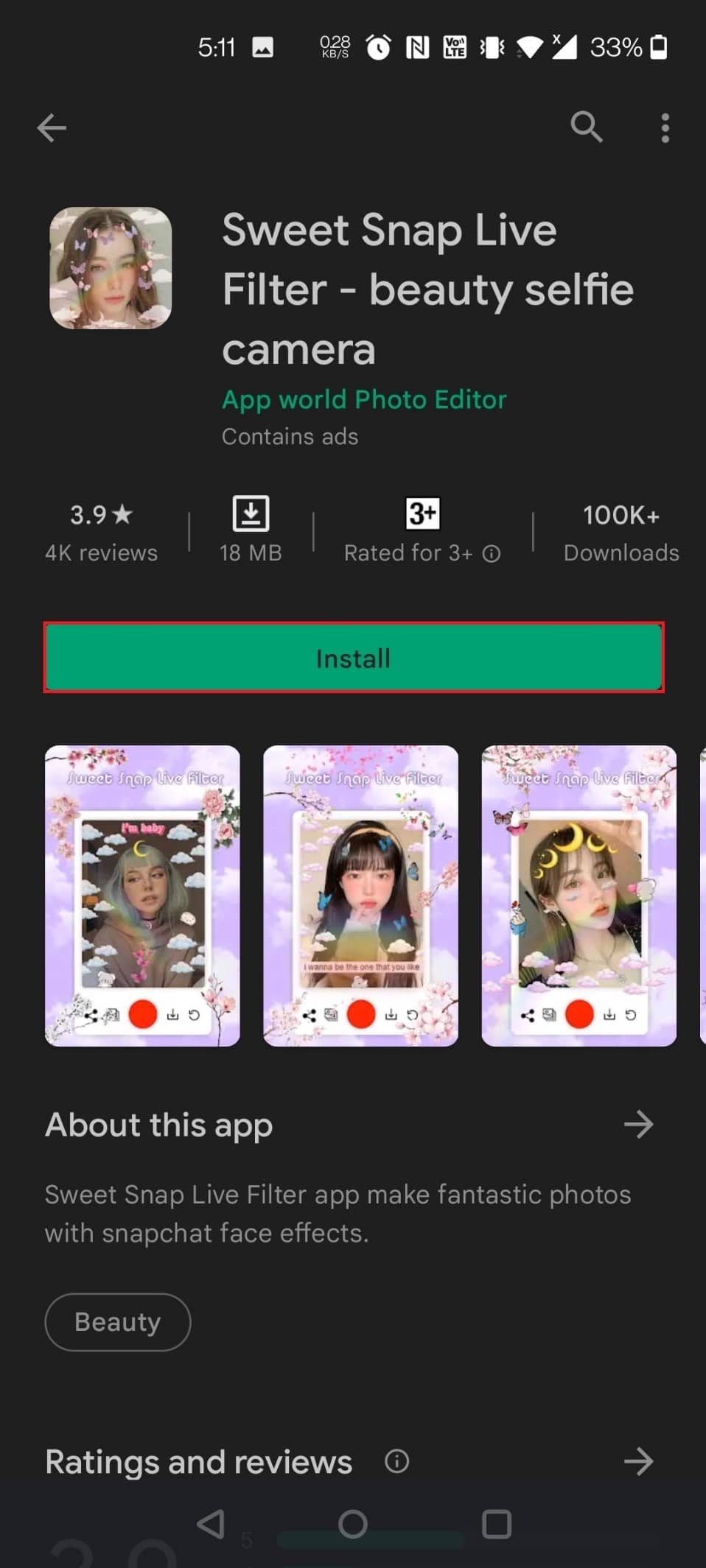
3.デバイスでアプリを開きます。
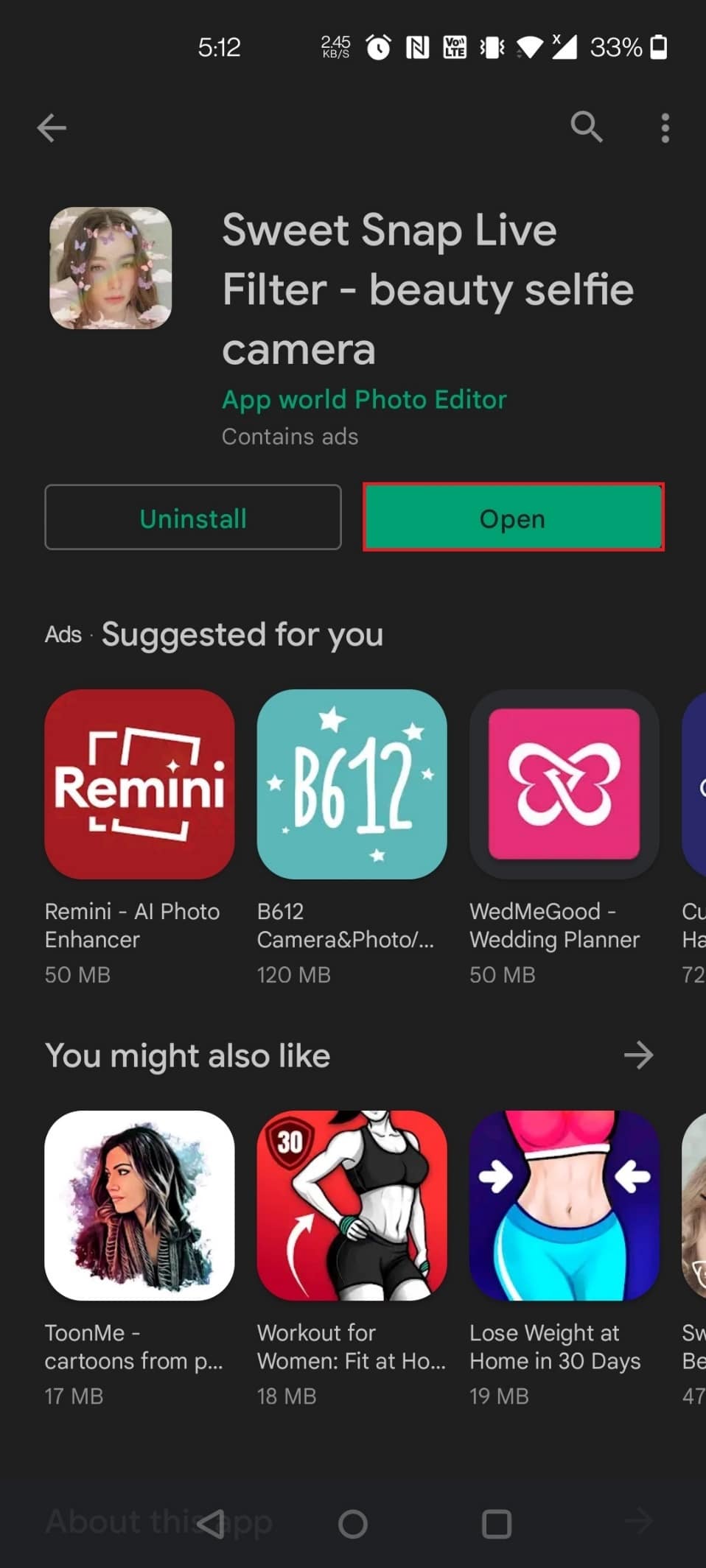
4.アプリで[ギャラリー]をタップします。
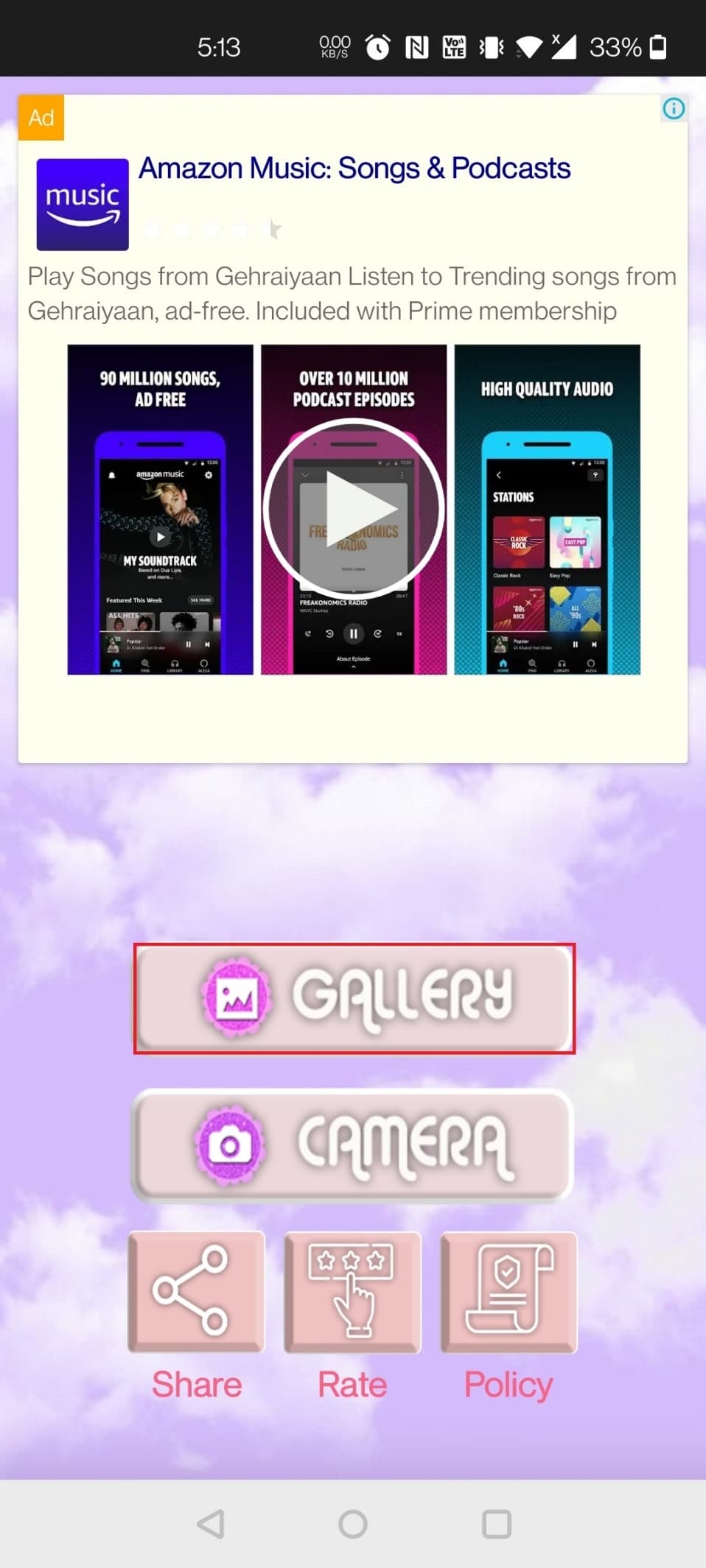
5.フィルターを適用する画像を選択します。
6.最後に、目的のフィルターまたはレンズを選択して、カメラロールに保存します。
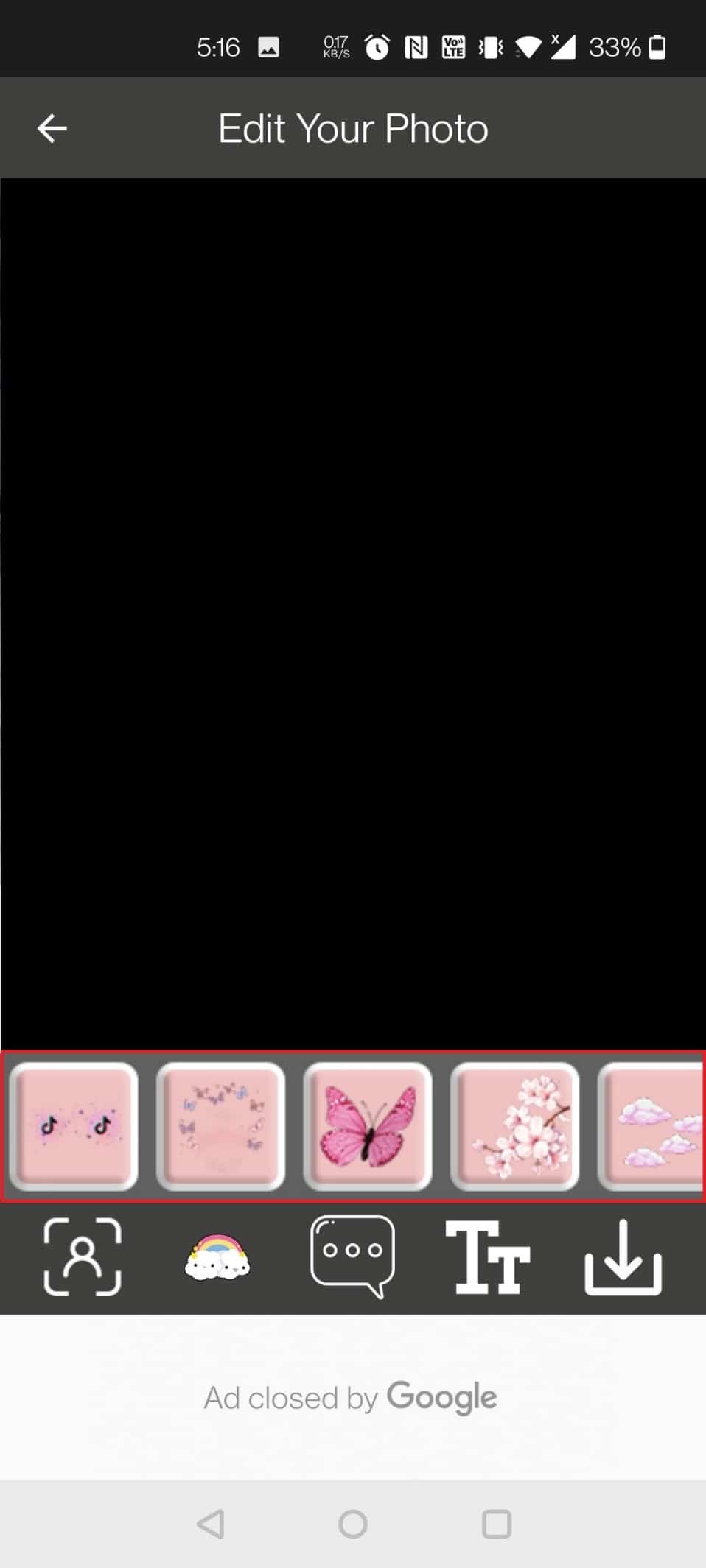
また読む: Snapchatで誰かの誕生日を見つける方法
オプション2: Snapchatにフィルターを使用する
1.スマートフォンでPlayストアアプリを開きます。
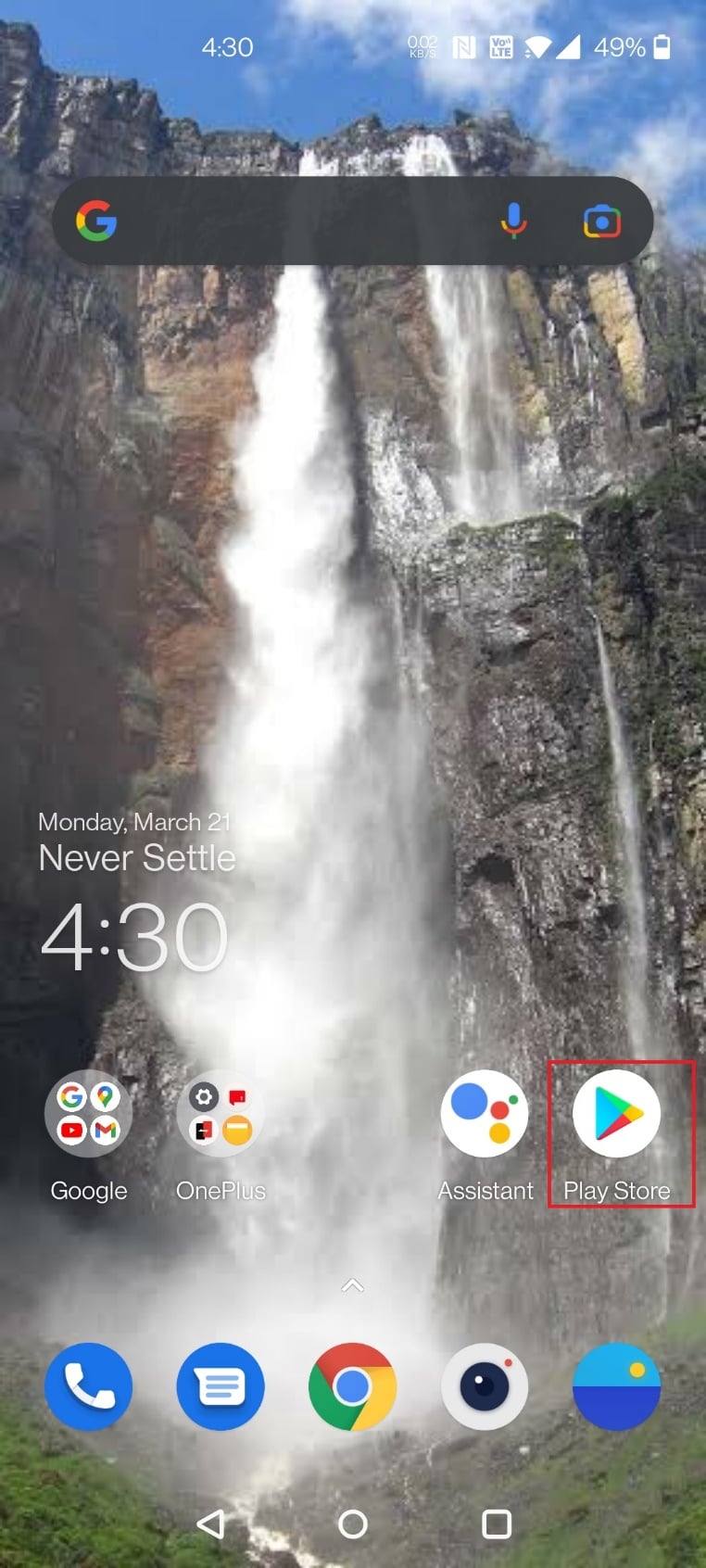
2.次に、検索ボックスでSnapchatのフィルターを検索します。
注:探していたものと同じ名前の多数のアプリケーションに気付く場合があります。
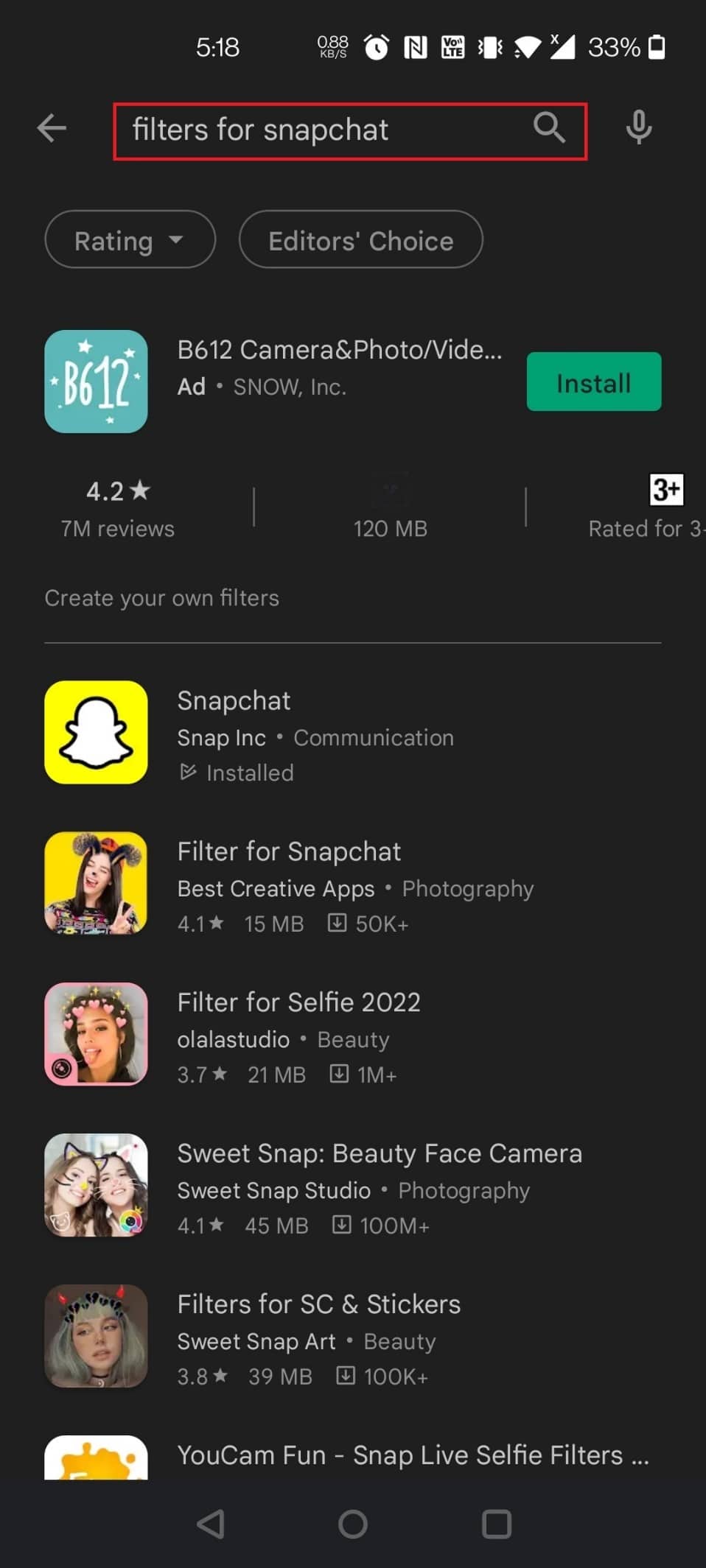
3.必要なアプリケーションをインストールします。 ここでは、Snapchatのフィルターが選択されています。
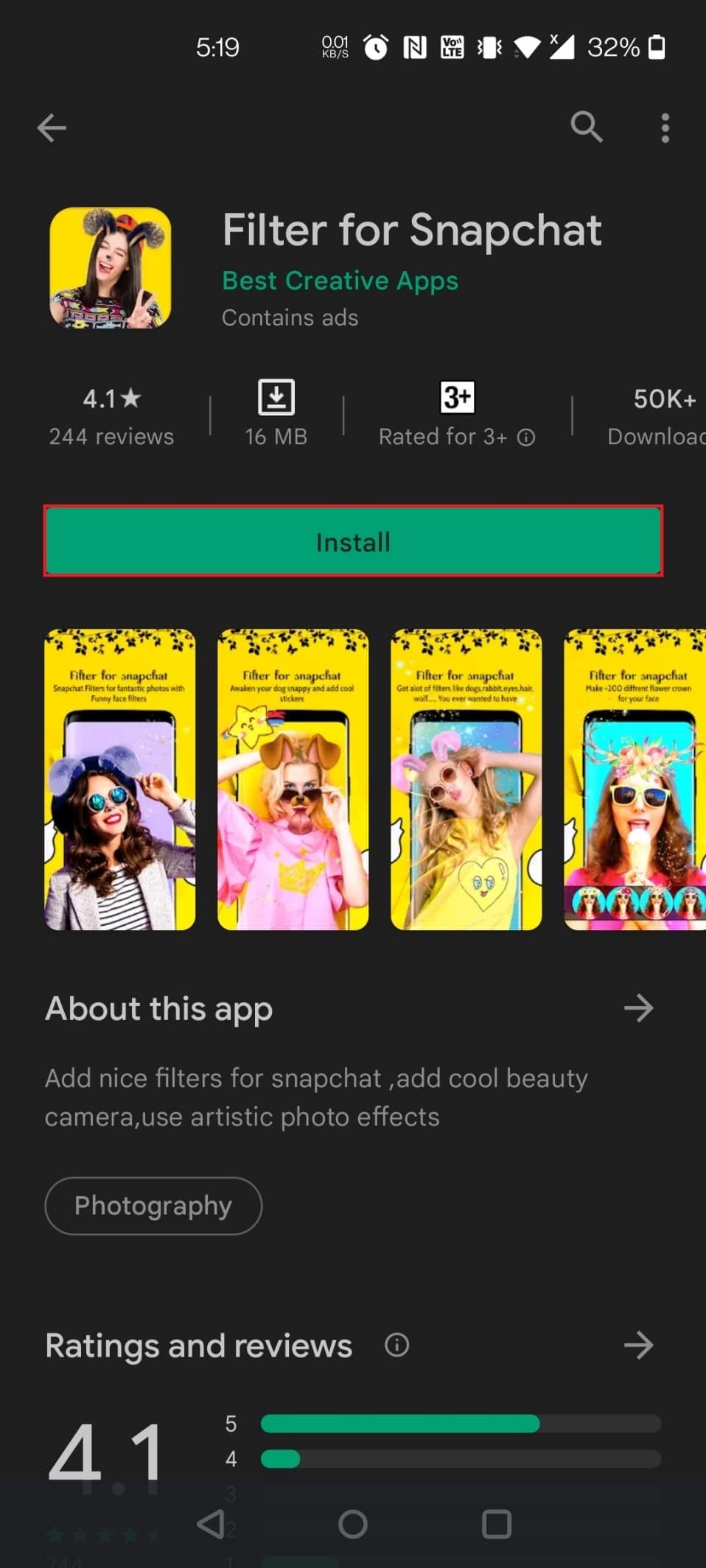
4.アプリケーションを開きます。
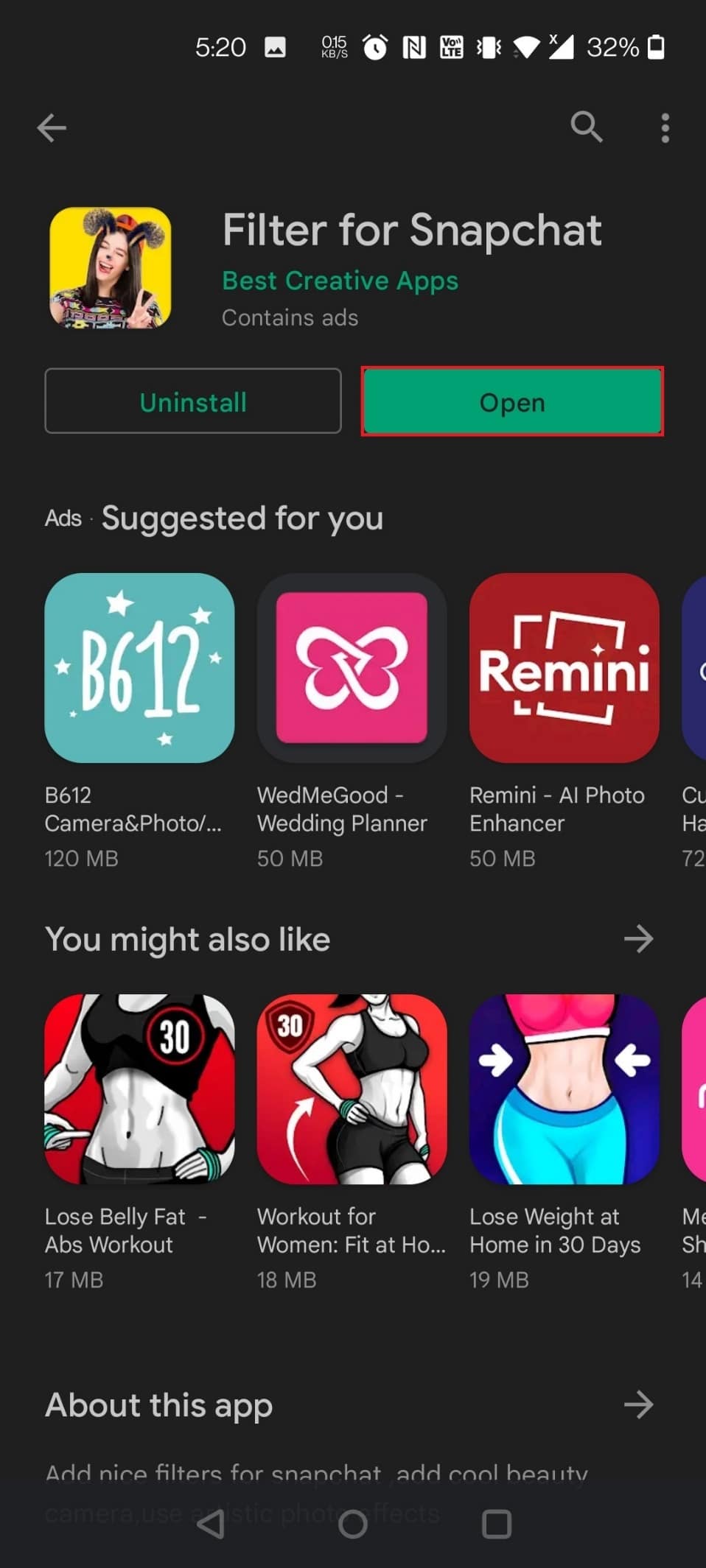
5. [編集]をタップして、アプリのストレージ権限を許可します。
![[編集]をタップして、アプリのストレージ権限を許可します。カメラロールからの写真にSnapchatフィルターを配置する方法](/uploads/article/4449/EQqtr1ErtBkdZp0u.jpeg)
6.フィルターを適用するカメラロールから写真を選択します。
7.下部のオプションを選択して、方向とサイズを選択します。
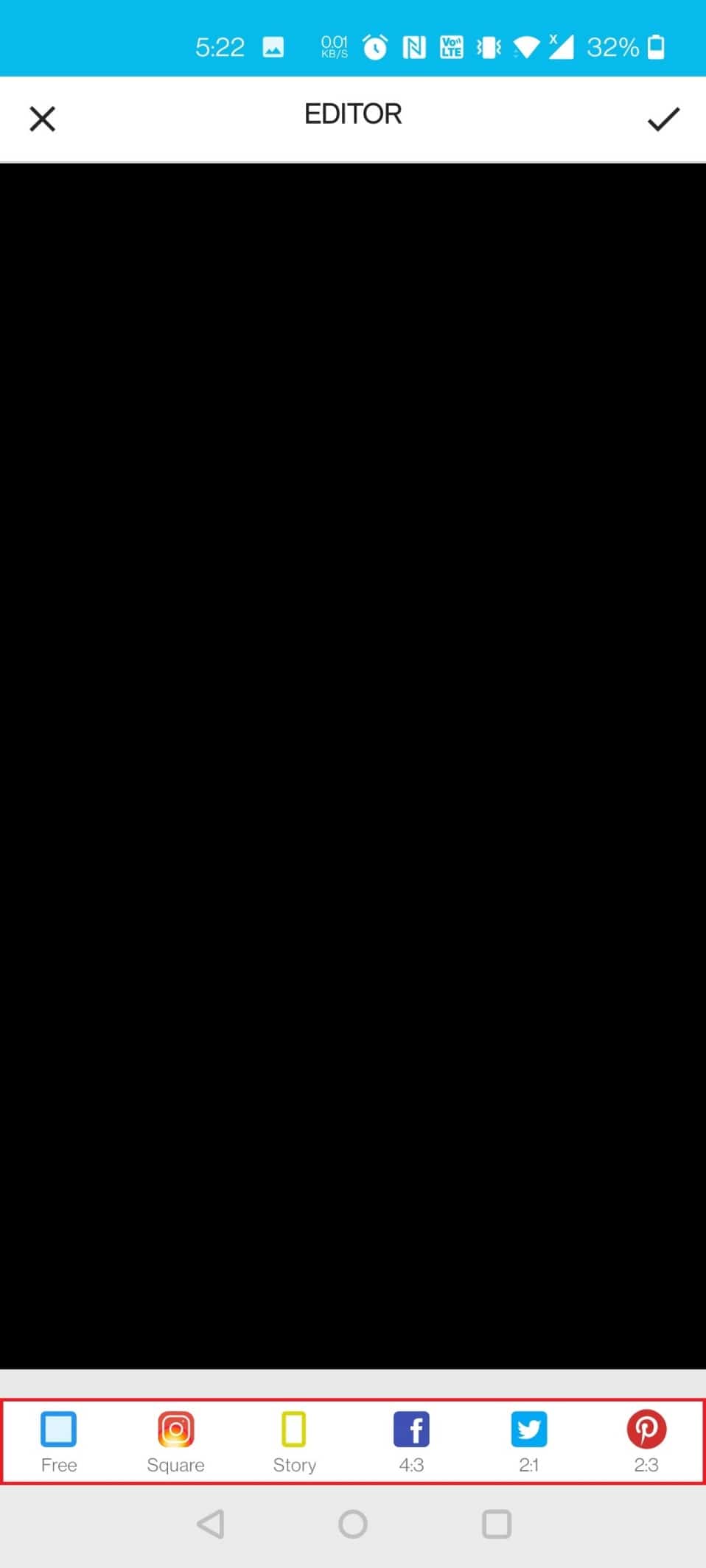
8.上部のチェックマークアイコンをタップして、変更を適用します。
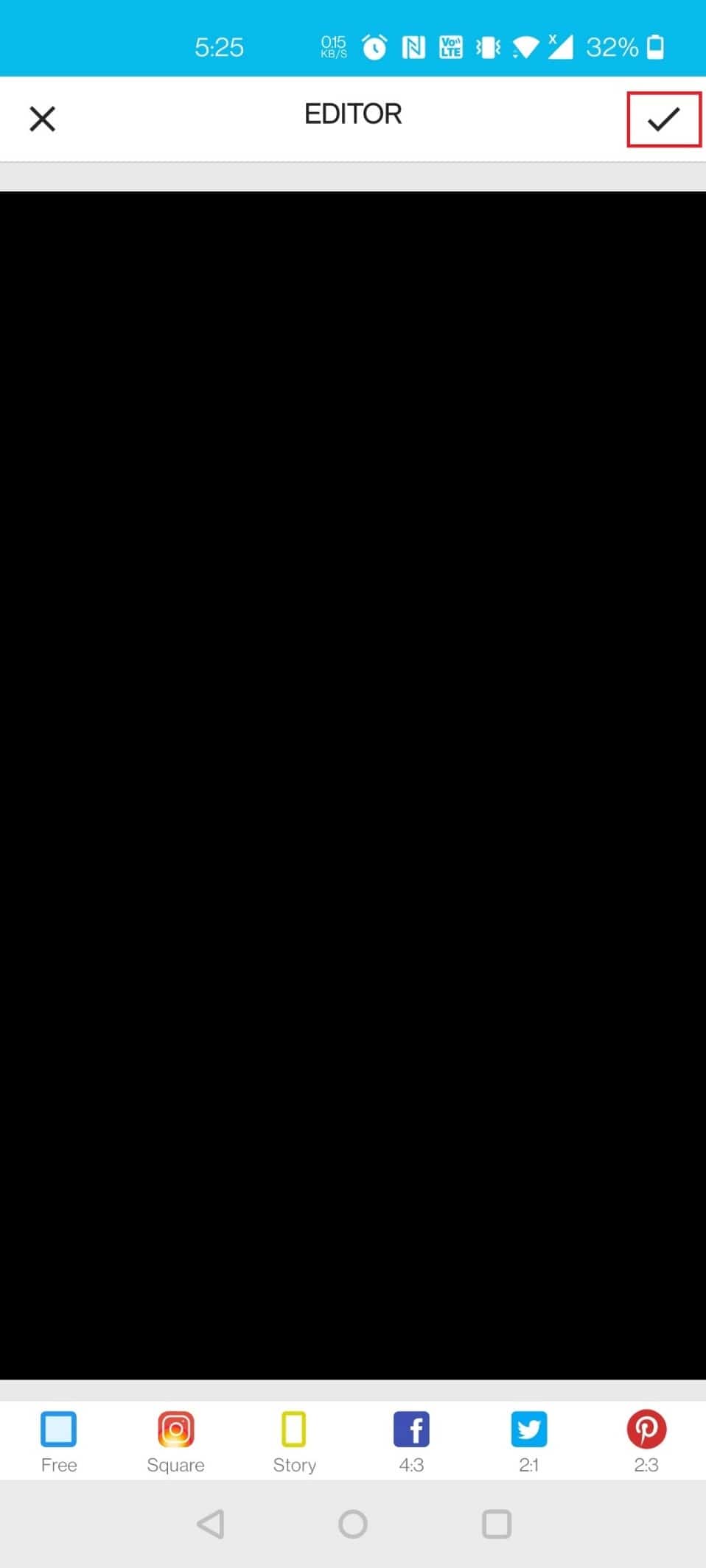
9.ステッカーの選択から、お気に入りのステッカーを選択し、要件に合うように微調整します。
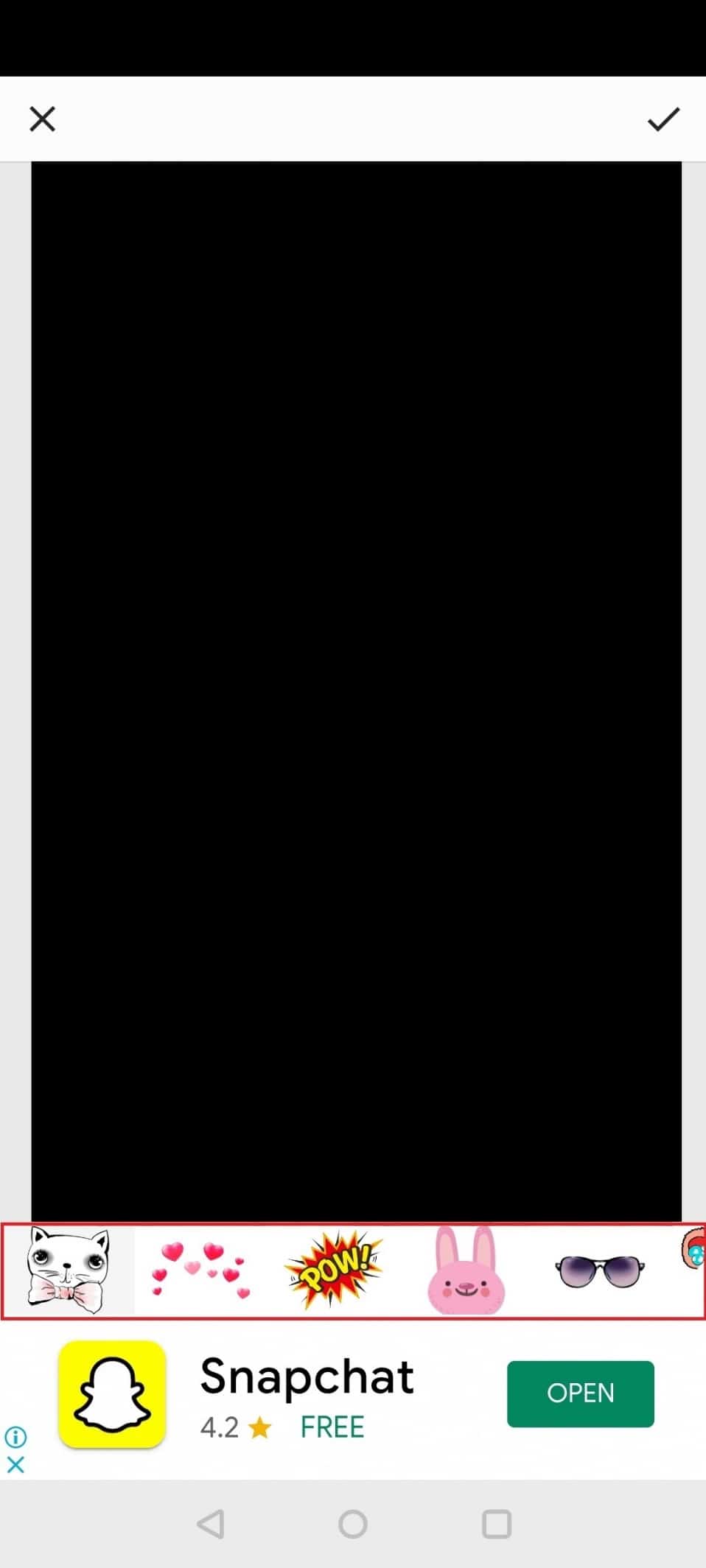
10.もう一度、上部のチェックマーク記号をタップします。
11.ここで、必要な変更を加えて、前に行ったようにチェック記号をタップします。

12.アラートプロンプトで[はい]をタップします。
![アラートプロンプトで[はい]をタップします。カメラロールからの写真にSnapchatフィルターを配置する方法](/uploads/article/4449/sc5l8VRJp3Sd9RTM.jpeg)
そして、それがすべてです。 写真にSnapchatフィルターを正常に適用しました。
よくある質問(FAQ)
Q1。 Snapchatの写真にフィルターを適用するのに最適なサードパーティのアプリは何ですか?
回答B612、YouCam Fun、MSQRD、およびBanubaは、Snapchat画像にフィルターを適用するのに最適なサードパーティアプリの一部です。 詳細については、ベスト9面白い写真効果アプリに関する記事を読むこともできます。
Q2。 Google Meetでの会議中にフィルターを適用できますか?
回答はい、会議中にGoogleMeetまたはZoomにフィルタを追加できます。 そのためには、SnapCameraとそれぞれのアプリをデスクトップにインストールする必要があります。 ズームでスナップカメラを使用する方法とGoogleMeetでスナップカメラを使用する方法に関するガイドをお読みください。
おすすめされた:
- Android用の35の最高のGoogleChromeフラグ
- Androidで障害のあるGIFを修正する
- Android携帯設定メニューを開く方法
- Snapchatをフォローする方法
この情報がお役に立てば幸いです。また、CameraRollの写真にSnapchatフィルターを適用する方法についての質問に対する回答が得られたことを願っています。 どの戦略が最も効果的であるかをお知らせください。 ご質問やご意見がございましたら、以下のフォームをご利用ください。 また、次に学びたいことを教えてください。
